පෙර ස්ථාපනය කර ඇති android OS මෘදුකාංගය ඉවත් කරන්නේ කෙසේද?
එහෙත්, ඔබ Android OS හි ඔබගේ උපාංගයේ "කුණු කසළ පිරිසිදු කිරීමට" තීරණය කරන්නේ නම් සහ පළපුරුදු හෝ අවම වශයෙන් සාමාන්ය පරිශීලකයෙකු ද වේ. මෙහෙයුම් පද්ධතිය, පසුව ඉවත් කිරීමේ ක්රියාවලියම, මෙම වර්ගයේ මෙහෙයුම් සිදු කිරීමේ සියලු වාසි / අවාසි සහ අපි සම්මත ඇන්ඩ්රොයිඩ් යෙදුම් ඉවත් කරන නිර්දේශිත මෘදුකාංග දෙස බලමු.
වාසි:
ඔබට සැබවින්ම අවශ්ය වෙනත් මෘදුකාංග සඳහා පසුව භාවිතා කළ හැකි, පෙර-ස්ථාපිත වැඩසටහනක් හෝ ක්රියාවලියක් ගබඩා කිරීමට භාවිතා කරන මතකය නිදහස් කිරීම
අපට ඉක්මනින් ඉවත් කිරීමට අවශ්ය පද්ධති යෙදුම නිරන්තරයෙන් ධාවනයේ එල්ලී ඇත්නම් අපි RAM සුරකිමු
ඇන්ඩ්රොයිඩ් පද්ධතිය පිළිබඳ සාමාන්ය දැනුමේ +1 අත්දැකීම් ලක්ෂ්යයක්
වෙළඳපලෙන් හෝ වෙනත් ඕනෑම මූලාශ්රයකින් වඩා ලාභදායී විකල්පයක් සමඟ සම්මත මෘදුකාංග ප්රතිස්ථාපනය කිරීම
අවාසි:
ප්රධාන වැඩසටහන් වලින් කොටසක් අහිමි කිරීමෙන් ස්ථාපිත පද්ධතිය විනාශ කිරීමේ සම්භාවිතාව, උදාහරණයක් ලෙස: දුරකථනයට ඇමතීමට හෝ කෙටි පණිවුඩ යැවීමට ඇති හැකියාව අහිමි කිරීම =)
බොහෝ විට, පද්ධති වැඩසටහන් ඉවත් කිරීම පසුකාලීන ගැටළු වලට මග පාදයි. ස්ථාපිත අභිරුචි මෘදුකාංග ප්රතිසමයන් නොමැතිව, ඔබට OS හි සමහර හැකියාවන් අහිමි වේ
උපාංගය පැටවීම සම්පූර්ණයෙන්ම නතර විය හැකි අතර පසුව පද්ධතිය නැවත ස්ථාපනය කිරීම ඔබට සිදු නොවේ
පරිදි මෘදුකාංගපද්ධති දත්ත මකා දැමීමේ හැකියාව ඇත, අපගේ නඩුවේදී පමණක් වැඩසටහන්, අපි යෙදුම් භාවිතා කරන්නෙමු: SD Maid Proසහ පද්ධති යෙදුම් ඉවත් කරන්නා. වැඩසටහන් දෙකම ගෙවනු ලැබේ, නමුත් මෙහිදී ඔබට ඒවා සම්පූර්ණයෙන්ම නොමිලේ බාගත කළ හැකි අතර, ඔබ කැමති නම්, අනාගතයේදී Google Play හි මිලදී ගැනීමක් හරහා ඔබ තෝරාගත් එක් හෝ තවත් වැඩසටහනක් සඳහා ගෙවන්න.
ඇත්ත වශයෙන්ම, යෙදුම්වල සම්පූර්ණ ක්රියාකාරිත්වය සඳහා, ඔබට පරිපාලක අයිතිවාසිකම් (root) අවශ්ය වනු ඇත, එය අභිරුචි අභිරුචි ස්ථිරාංග වලින් හෝ නොමිලේ ලබා ගත හැකි මෘදුකාංග භාවිතයෙන් root අයිතිවාසිකම් ලබා ගැනීමට සහ ඔබේ උපාංගය "හැක්" කිරීමෙන් ලබා ගත හැකිය.
ගැන අපි කලින් ලියා ඇත. ඔබට තවමත් එය අවශ්ය නම්, කරුණාකර පද්ධති වැඩසටහන් ඉවත් කිරීමට පෙර එම ලිපිය පළමුව කියවන්න ...
ඉහත තෝරාගත් යෙදුම් මෙම ලිපියේ භාවිතා කරනුයේ කතුවරයා ඔවුන් සමඟ පමණක් හුරුපුරුදු බැවින් සහ දිගු කාලයක් තුළ, එනම් වසර 2 ක් තුළ, ඔවුන් හොඳම පැත්තෙන් පමණක් පෙන්නුම් කර ඇති අතර, ඉතා ස්ථාවර ඒවා ද වේ.
ඔබ පෙරනිමියෙන් පෙර ස්ථාපනය කර ඇති මෘදුකාංග ඉවත් කරන්නේ ඔබේම අනතුරේ සහ අවදානම මත පමණක් බව මතක තබා ගන්න. මේකට වගකියන්න ඕනේ ඔබ හැර වෙන කවුරුත් නෙවෙයි.
පද්ධති යෙදුම් ඉවත් කරන්නා
ස්ථාපිත යෙදුම් ඉවත් කිරීමට පමණක් නොව, ඇන්ඩ්රොයිඩ් ස්ථිරාංගයෙන් පද්ධති මෘදුකාංග ඉවත් කිරීමට ඔබට ඉඩ සලසයි. මීට අමතරව, ඕනෑම පද්ධති යෙදුමක් මකා දැමීමට පෙර, පිටපතක් සුරැකීමට සෑම විටම අවස්ථාව ඇති අතර එය ඉක්මන් ප්රතිසාධනය සඳහා සැමවිටම පවතී.
SA Remover හි නව අනුවාදය මඟින් පරිශීලක වැඩසටහන් උපාංගයේ පද්ධති ෆෝල්ඩරයට මාරු කිරීමට ඉඩ සලසන පර්යේෂණාත්මක විශේෂාංගයක් එක් කරයි, නමුත් ඔබ මාරු කළ වැඩසටහන් යාවත්කාලීන කරන සෑම අවස්ථාවකම මෙම පියවර නැවත කිරීමට සිදුවේ.
මූල අයිතිවාසිකම්ඔබට සාමාන්ය යෙදුම් වෙත ප්රවේශ වීමට අවශ්ය නම් විකල්ප වේ.
SystemApp_Remover.rar ප්රමාණය:කිලෝබයිට් 44.96 කි
බාගත කළ කාලය(ය): 23
SD සේවිකාව
Android os හි උපාංග පද්ධතිය සමඟ වැඩ කිරීම සඳහා බලවත් මෙවලමක්. සාමාන්ය පරිශීලකයින්ට සහ සමහර විට සංවර්ධකයින්ට ප්රයෝජනවත් වේ. යෙදුමේ ප්රධාන කාර්යය වන්නේ මතකය ඉවත් කිරීමයි. සමහර යෙදුම් මකා දැමීමේදී, අමතර මතකයක් ගන්නා "වලිගයක්" තිබිය හැක. මිය ගිය යෙදුම් ඉවත් කිරීම මෙන්ම, ඔබ මතක කාඩ්පතක වැඩසටහන් ස්ථාපනය කරන විට ඒවා සිදු වේ, පසුව එය වෙනත් එකක් වෙත වෙනස් කරන්න, සහ දත්ත වලින් කොටසක් දුරකථනයේ පවතී, නමුත් එවැනි වැඩසටහන් නොමැත.
ස්ථාපිත යෙදුම් සමඟ විවිධ ක්රියා ද කළ හැකි අතර, ඔබට දත්ත මකා දැමීමට හෝ මකා දැමීමට ඉඩ සලසයි. තවත් හැකියාවක් වන්නේ මෙම යෙදුම ගොනු කළමනාකරුවෙකු ලෙස භාවිතා කිරීමයි, නමුත් මෙම විකල්පයේ ක්රියාකාරිත්වය විශිෂ්ට නොවේ.
විශේෂතා:
root අවශ්යයි
සෙවීම
පද්ධතිය පිරිසිදු කිරීම
වෙළඳපල ඉතිහාසය මකන්න
පරිශීලකයා විසින් සකසා ඇති නිශ්චිත කාල පරතරයකින් ගොනු බැලීම වෙනස් විය
දත්ත සමුදාය සම්පීඩනය
sd_maid.rar ප්රමාණය:මෙගාබයිට් 1.08 කි
බාගත කළ කාලය(ය): 15
මුලදී උපාංගවල samsung galaxy හිමිකාර අතුරු මුහුණතක් ඇතුළු විවිධ සේවා සහ යෙදුම් සැලකිය යුතු සංඛ්යාවක් ස්ථාපනය කර ඇත touchwiz. කෙසේ වෙතත්, ස්මාර්ට්ෆෝන් භාවිතා කරන මුළු කාලය සඳහාම බොහෝ පරිශීලකයින් මෙම යෙදුම් බොහොමයක් භාවිතා නොකරයි, නමුත් ඔවුන් තවමත් උපාංගයේ මතකය අවුල් කරයි. පහතින් අපි ඉවත් කළ හැකි පද්ධති යෙදුම් ලැයිස්තුවක් (ඔබට ප්රවෘත්තියේ පහළ ඇති සබැඳිවලින් බාගත හැකිය) මෙන්ම ඔබට සුපිරි පරිශීලක (root-පරිශීලක) අයිතිවාසිකම් තිබේ නම් මෙය කරන්නේ කෙසේද යන්න ලබා දීමට කැමැත්තෙමු.
මකා දැමිය හැකි පළමු ක්රමය වන්නේ ගොනු කළමනාකරු භාවිතා කිරීමයි. සාමාන්යයෙන්, සියලුම පද්ධති යෙදුම් පහත මාර්ග පද්ධතිය/යෙදුම සහිත ෆෝල්ඩරයක ස්ථාපනය කර ඇත. එයට ඇතුළු වීමට, ඔබට සැඟවුණු පද්ධති ගොනු පෙන්විය හැකි ඕනෑම ගොනු කළමනාකරුවෙකු අවශ්ය වේ ES Explorerහෝ මූල ගවේෂකය.
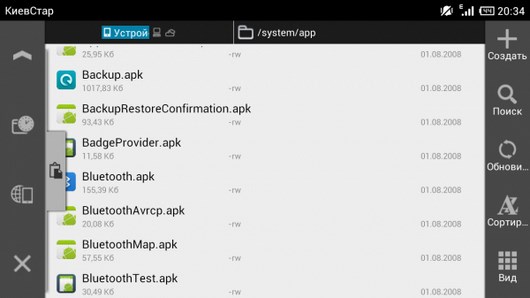
ඊළඟ මාර්ගය වන්නේ Titanium Backup භාවිතා කිරීමයි. "කැටි කිරීමට" මෙම උපයෝගීතාව භාවිතා කරන්න අනවශ්ය යෙදුම්පද්ධති. නැවතත්, මකා නොදමන්න, එනම් කැටි කරන්න, එවිට ඒවා ඕනෑම වේලාවක ප්රතිෂ්ඨාපනය කළ හැකිය. සම්පූර්ණ ක්රියාවලිය පහත රූපවල දැක්වේ. සියලුම අනවශ්ය යෙදුම් තෝරා හරිත සලකුණු සලකුණ ක්ලික් කරන්න.
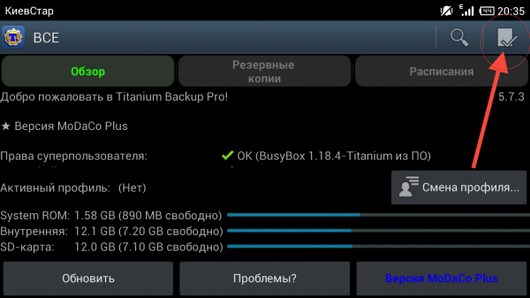
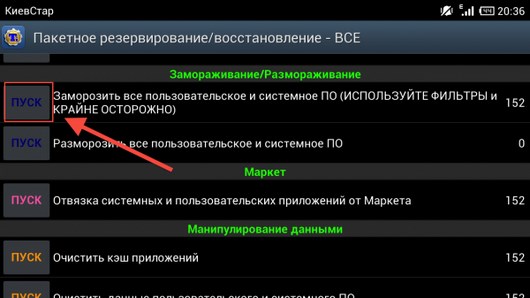
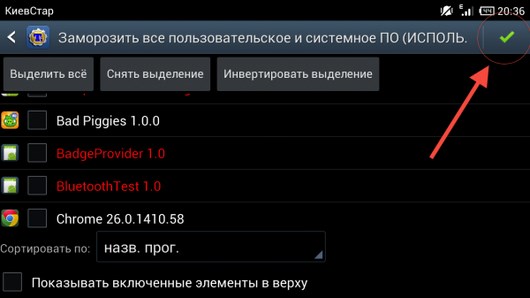
එසේම, සමහර යෙදුම් සම්මත අතුරුමුහුණත් මෙවලම් භාවිතයෙන් අක්රිය කළ හැක, මූල අයිතිවාසිකම් පවා අවශ්ය නොවේ. මෙය සිදු කිරීම සඳහා, "සැකසීම්" වෙත යන්න, ඉන්පසු "යෙදුම්", ඉන්පසු "සියල්ල" ටැබය වෙත යන්න. තෝරා අපේක්ෂිත යෙදුම, එය මත ක්ලික් කරන්න සහ දිස්වන කවුළුවෙහි, "Force" ක්ලික් කරන්න. නවත්වන්න".
ඔබට ආරක්ෂිතව ඉවත් කළ හැකි සියලුම යෙදුම් අඩංගු ගොනු මෙන්ම ඒවා ඉටු කරන කාර්යයන් පහතින් ඔබට බාගත හැකිය.
Galaxy S4 සහ අනෙකුත් Samsung flagships හි යෙදුම් සහ සමාගමේ හිමිකාර සේවා විශාල ප්රමාණයක් ඇති බව දන්නා අතර ඒවායින් බොහොමයක් සාමාන්ය පරිශීලකයින්ට අවශ්ය නොවේ.
ඔබට මූල අයිතිවාසිකම් තිබේ නම්, ඔබට අවශ්ය නොවන යෙදුම් ඉවත් කිරීමට හෝ කැටි කිරීමට ඔබට හැකිය, එමඟින් ඔබේ ස්මාර්ට් ජංගම දුරකථනය අනවශ්ය සියල්ලෙන් පිරිසිදු කරන්න.
ක්රමය අංක 1.ගොනු කළමනාකරු හරහා ඉවත් කිරීම.
පද්ධති යෙදුම් තැබීම සඳහා මාර්ගය: පද්ධතිය / යෙදුම (ඕනෑම ගොනු කළමනාකරුවෙකු අවශ්ය වේ, සැඟවුණු පද්ධති ගොනු ප්රදර්ශනය කිරීම සඳහා සහාය ඇතිව, උදාහරණයක් ලෙස)
ඔබව ආරක්ෂා කර ගැනීම සඳහා, ඔබ පද්ධති ගොනු මකා නොදැමීමට නිර්දේශ කරමු, නමුත් ඒවා මතක කාඩ්පතකට හෝ වෙනත් නාමාවලියකට ගෙන යන්න. මේ අනුව, ඒවා ක්රියා නොකරනු ඇති අතර, අවශ්ය නම්, ඔබට අවශ්ය ගොනුව එහි ස්ථානයට ආපසු ලබා දිය හැකිය.
ගොනු මකා දමා හෝ ගෙන ගොස් නොමැති නම්, Root Explorer හි ඉහළ දකුණු කෙළවරේ, බොත්තම මත ක්ලික් කරන්න R/W(ඉන් පසු එය වෙනස් විය යුතුය R/O).
ක්රමය අංක 2.ටයිටේනියම් උපස්ථය
මෙය සිදු කිරීම සඳහා, අපට නැවතත්, ROOT අයිතිවාසිකම් සහ අපූරු උපයෝගීතාවයක් අවශ්ය වේ.
දැනටමත් සටහන් කර ඇති පරිදි, යෙදුම් කැටි කිරීම වඩා හොඳය, එවිට ඔබට ඒවා පසුව ප්රතිසාධනය කළ හැකිය.
මෙය කරන්නේ කෙසේද යන්න පහත තිරපිටපත්වල දක්වා ඇත.
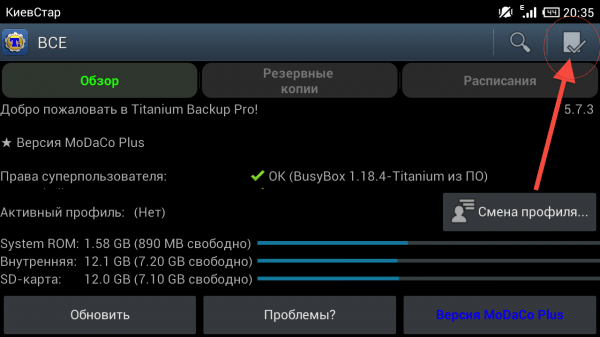
![]()
ඔබට කැටි කිරීමට අවශ්ය යෙදුම් තෝරන්න, සහ "ටික්" මත ක්ලික් කරන්න.
![]()
ක්රමය අංක 3. විශේෂ උපයෝගිතා SystemApp Remover
ක්රමය අංක 4. Samsung සම්මත අතුරු මුහුණත
මෙම ක්රමයට මූල අයිතිවාසිකම් අවශ්ය නොවේ, නමුත් එය සමඟ අක්රිය කළ හැක්කේ සමහර යෙදුම් පමණි. ඔබට සේවා සහ සේවා අක්රිය කිරීමට නොහැකි වනු ඇත.
මෙනුව → සැකසීම් → යෙදුම් → සියලුම ටැබය.

ඔබට අවශ්ය යෙදුම තෝරා එය මත ක්ලික් කිරීමෙන් පසුව, "Force stop" අයිතමය තෝරන්න. යෙදුම ශීත කරනු ලැබේ.
ඉවත් කළ හැකි යෙදුම් මොනවාද සහ මෙයට ඇතුළත් වන්නේ කුමක්ද -.
වැදගත්: Note 4, Galaxy S5, S6 වැනි නවතම Samsung Galaxy මාදිලිවල "කසළ" ඉතා කුඩා වන අතර යෙදුම් සහ ක්රියාවලි වල ක්රියාකාරිත්වය තරමක් ප්රශස්ත වේ. අපි පවා පැවැත්වුවා, එය තහවුරු කළා. එමනිසා, ඕනෑම පද්ධති යෙදුම් මකා දැමීමට පෙර, එය වටිනවාද යන්න කිහිප වතාවක් සිතන්න. ප්රතිඵල සැලකිය නොහැක, di, සහ යම් වැඩසටහනක් බාධා කරන්නේ නම්, එය සැම විටම සම්මත Android මෙවලම් භාවිතයෙන් අක්රිය කළ හැක.
බහුතරය Samsung ස්මාර්ට්ෆෝන්මෙහෙයුම යටතේ බෙදා හරිනු ලැබේ ඇන්ඩ්රොයිඩ් පද්ධතිඔබට ස්ථාපනය කිරීමට ඉඩ සලසයි විශාල සංඛ්යාවක්හරහා විවිධ වැඩසටහන් Google Play. ඉවත් කිරීම සඳහා ස්ථාපිත යෙදුම්ඔබට උපාංග අතුරුමුහුණතේ අනුරූප අයිතමය ද භාවිතා කළ හැකිය.
උපදෙස්
මෙනු බොත්තම භාවිතා කර දිස්වන තිරයෙන් My Apps විකල්පය තෝරන්න.
